Como fazer um Banner no Canva
Nessa documentação vamos explicar como você pode estar criando imagens para a sua loja online utilizando a ferramenta de edição chamado Canva.
O Canva é uma ferramenta incrível, que tem a possibilidade de utilizar totalmente grátis e ainda conseguir alcançar resultados incríveis. Nós da mageshop criamos lojas de exemplo na plataforma Magento 1.9 e em todas utilizamos a ferramenta de forma gratuita para chegar nos resultados.
Criando sua conta
Para iniciarmos, você precisa entrar no site oficial e realizar a criação da sua conta.
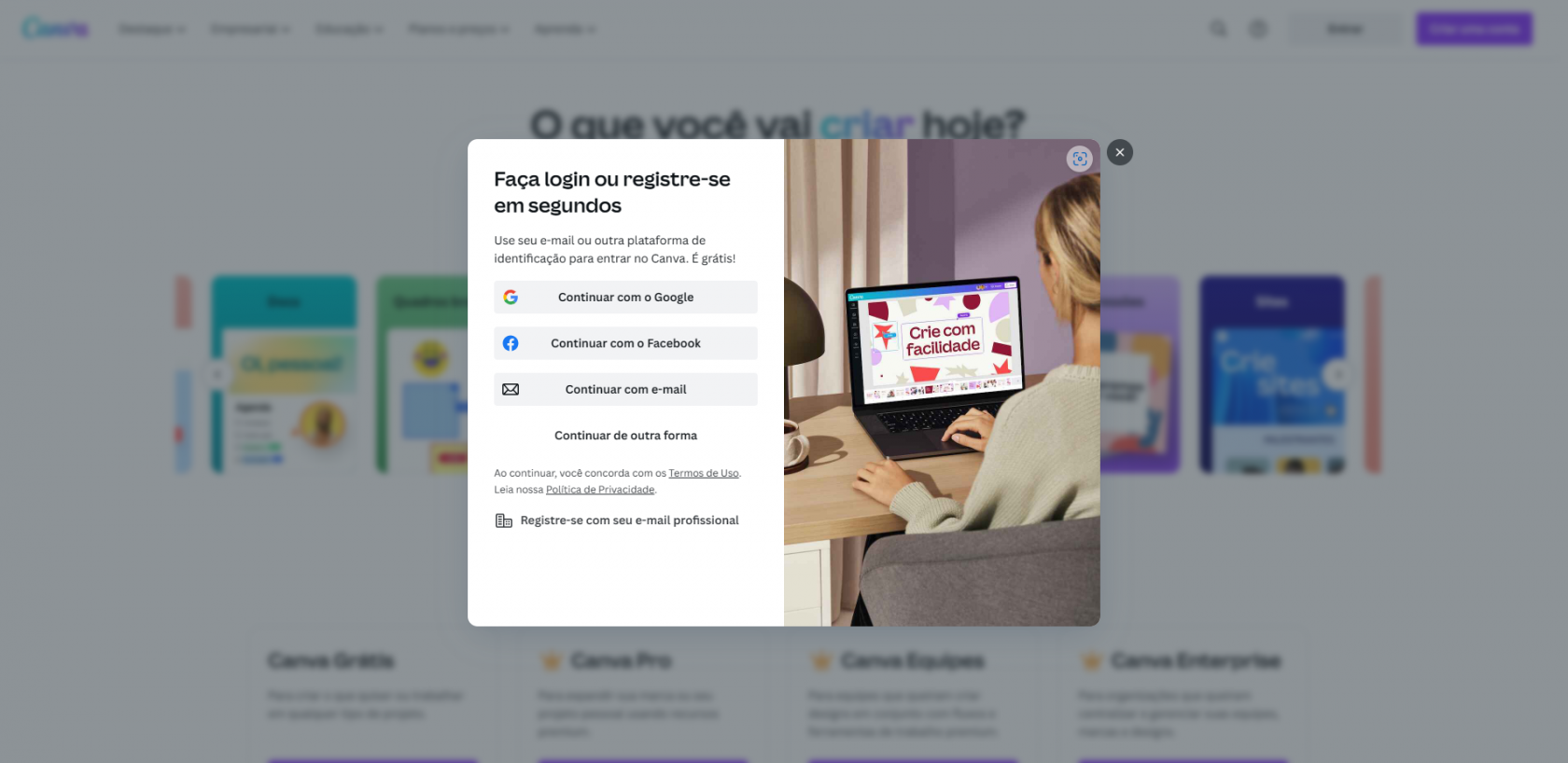
Primeiros passos
Depois de entrar em sua conta, você já está apto para poder iniciar a criação dos seus criativos. Nessa página você pode escolher alguns formatos para iniciar, escolhendo algum assunto em específico, ou criar o seu design no formato que desejar.
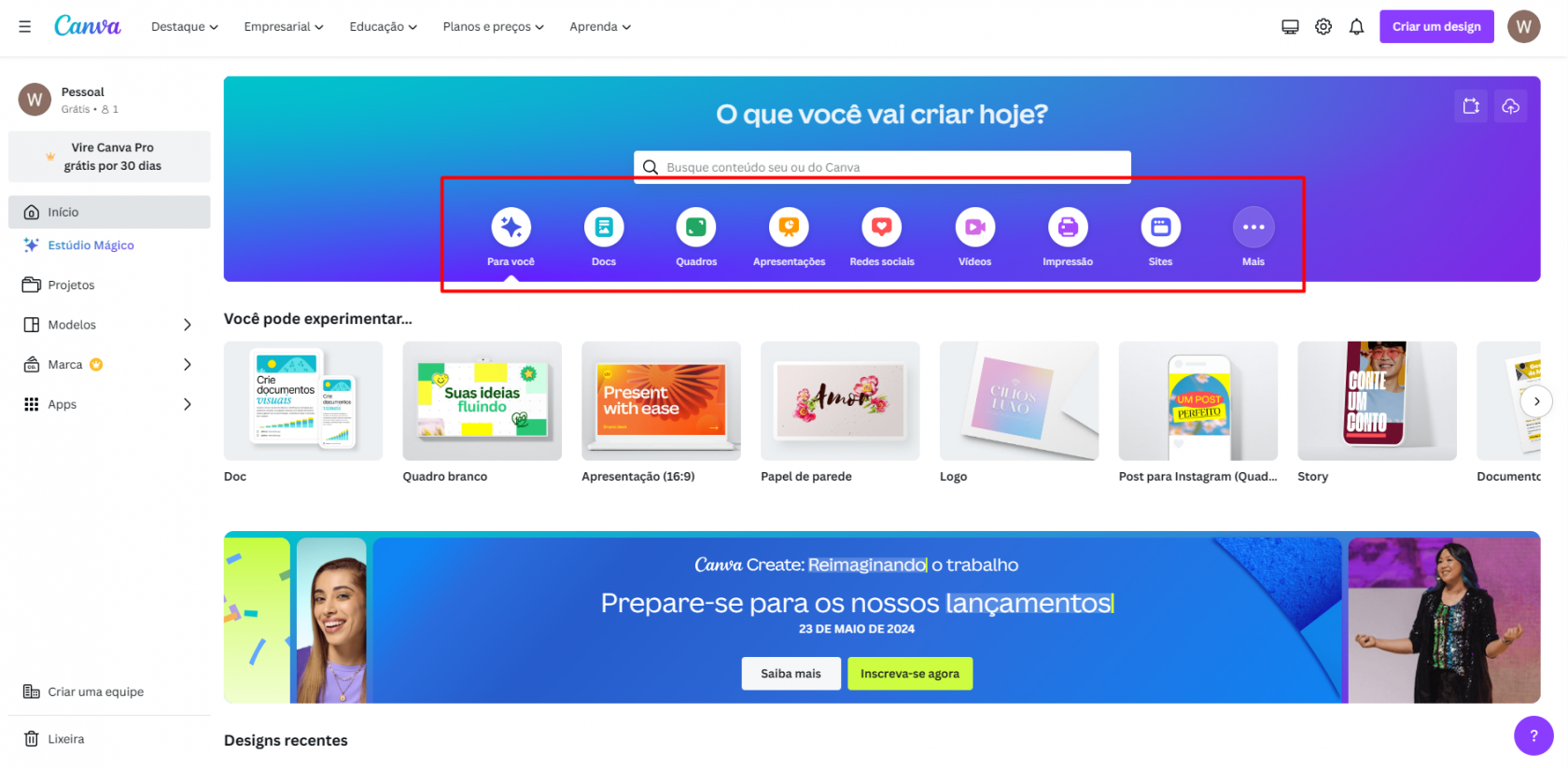
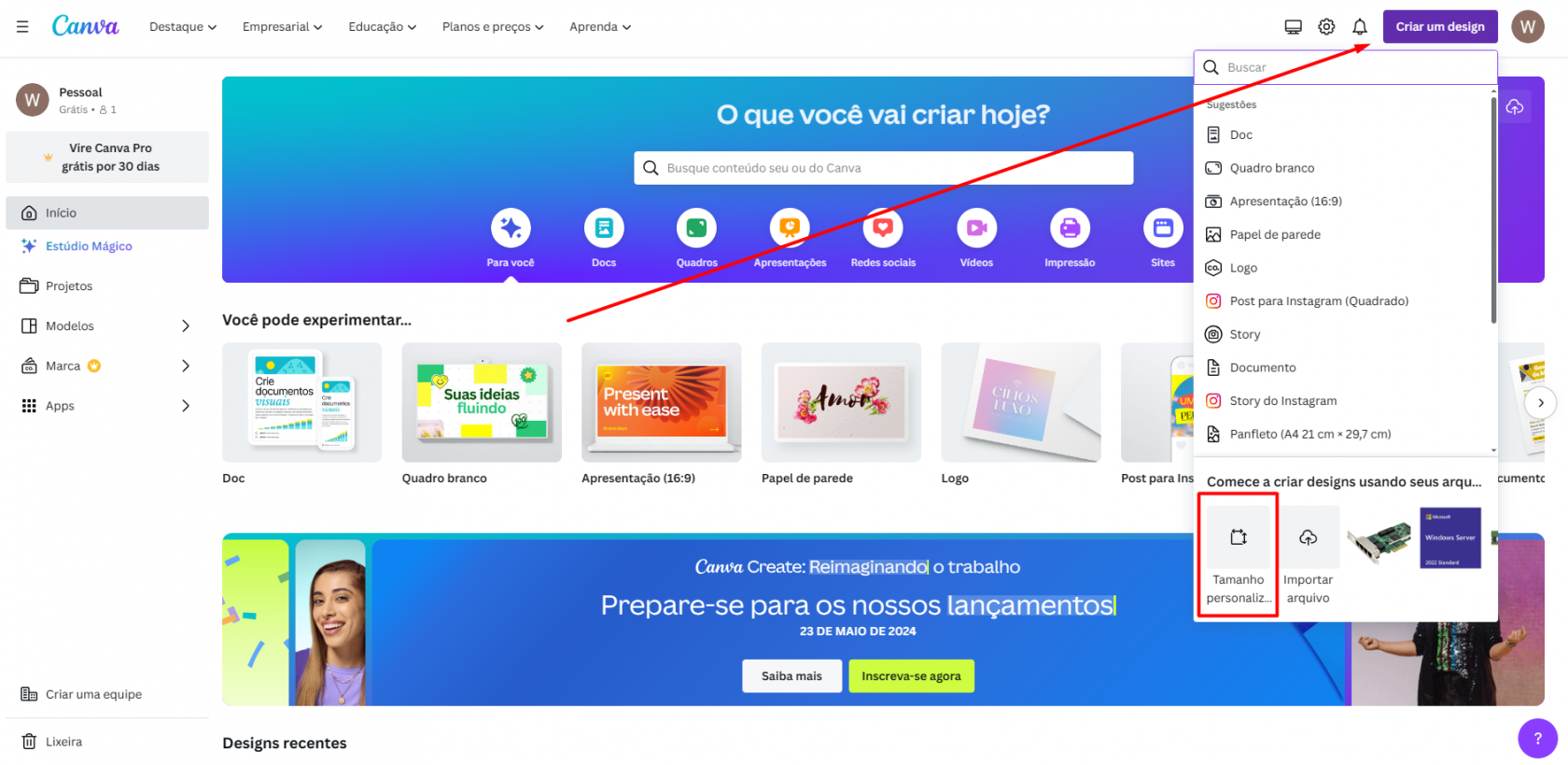
Caso queira criar banners para a sua loja, pode estar pegando as medidas dos banners nessa documentação.
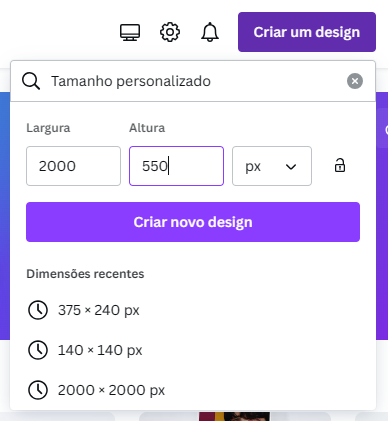
Editar Templates prontos
No Canva uma ótima solução para você que não tem muito tempo ou até mesmo não tem muita criatividade para criar. Você pode estar escolhendo uma imagem pronta e depois estar alterando os textos e imagens, do jeito que quiser.
Use da sua criatividade e deixe a sua loja online com a cara da sua marca.
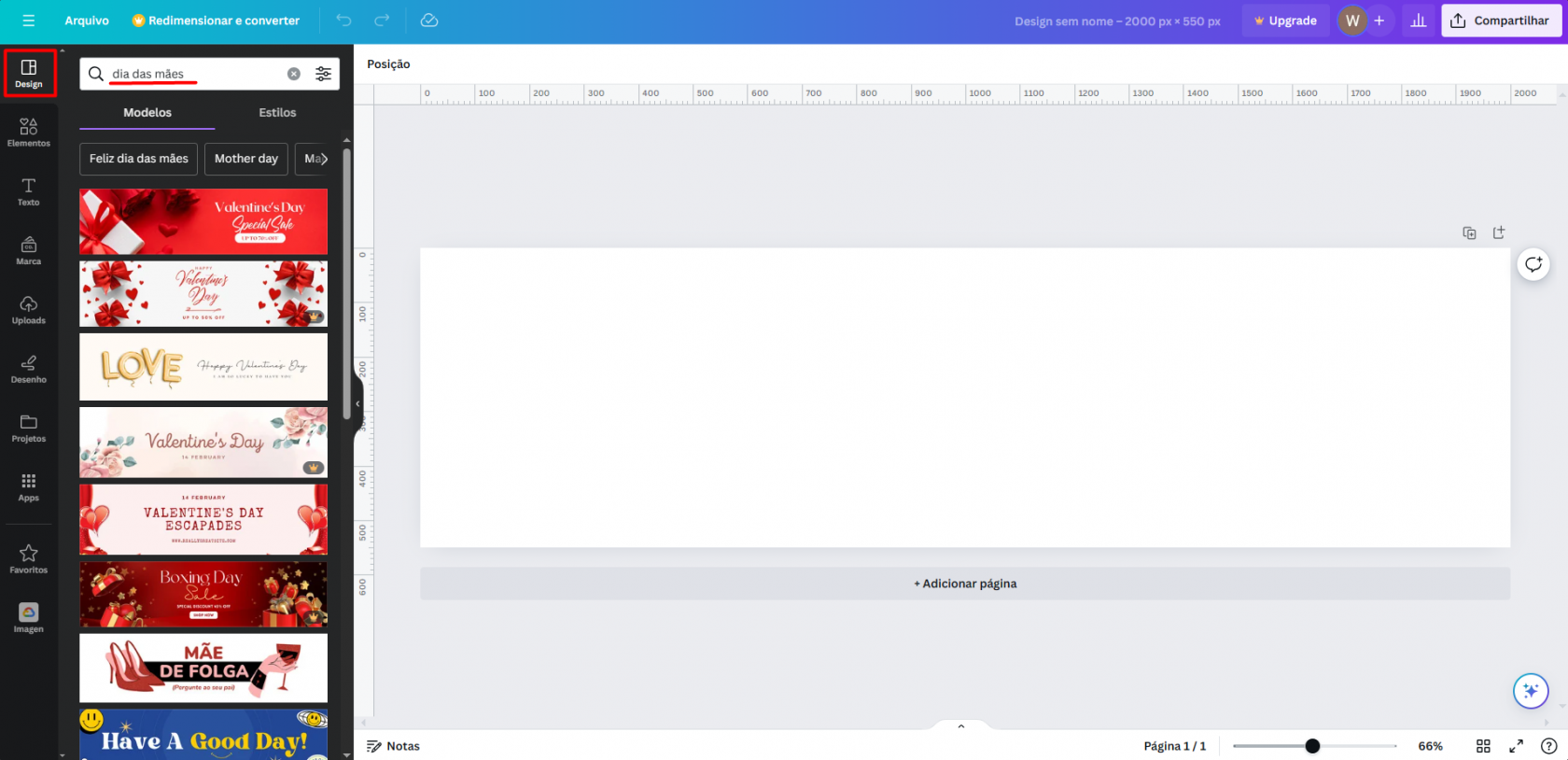
Você pode estar utilizando na aba "Design" e realizar uma busca com o tema que você quer.
Explore a ferramenta, procure vídeos explicativos e pratique!
Ou caso não tenha tempo, criatividade ou mesmo não quer criar seus banners, é interessante entrar em contato com empresas ou prestadores de serviço que realizam esse trabalho para você.
Qualquer dúvida sobre a nossa plataforma, sinta-se à vontade de entrar em contato conosco através do número (45) 98817-0144 ou clique aqui.
